Tutorial cara membuat logo berwarna menggunakan picart

Pada postingan sebelumnya saya sudah membagikan turorial membuat logo menggunakan picart nah untuk Kali ini Masih Sama hehe , namun pada postingan ini saya akan membagikan tutorial membuat logo berwarna menggunakan picart namun dengan Cara yang lebih mudah dan hasil yang lebih mengagumkan , oke langsung saja Kita mulai .
Bahan


Sumber gambar : Google
Screenshot
Langkah pertama langsung saja masuk ke Apps picart Dan pilih tanda plus kemudian pilih draw , masuk Dan pilih lagi background berwarna putih .
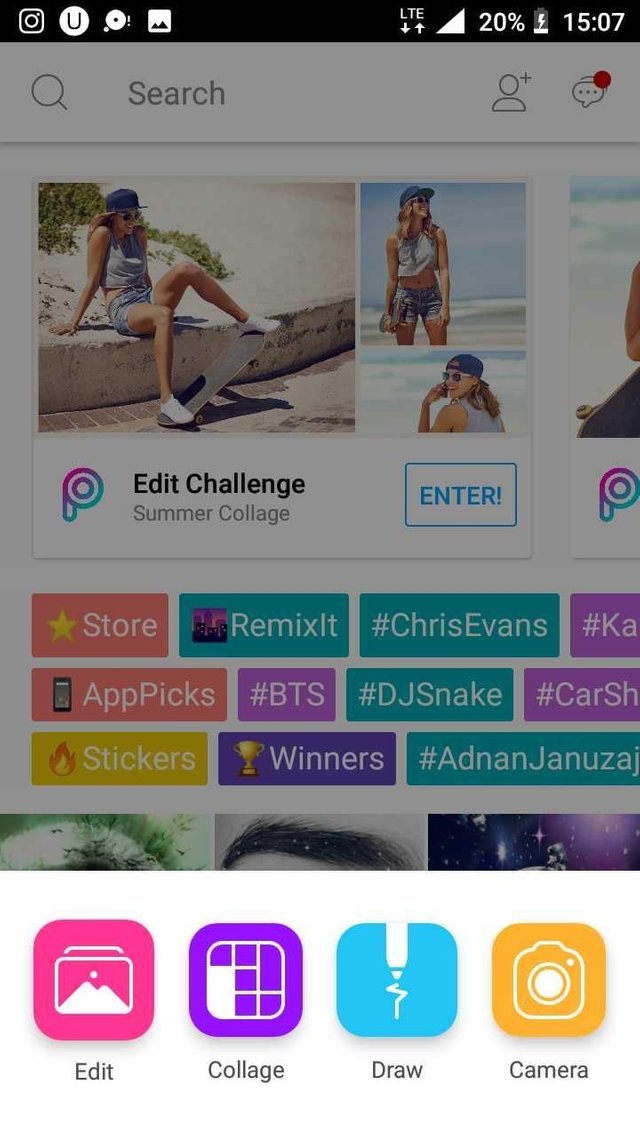
Langkah selanjutnya , tambahkan gambar Yang ingin dijadikan sebagai objek , kemudian crop gambar sesuai kebutuhan.

Selanjutnya tekan tanda pada berwarna putih dibagian kanan , setelah itu pilih editFx , dan masuk ke menu FX pilih colour kemudian pilih effect black and white , atur preset sehingga gambar menjadi seperti ini.
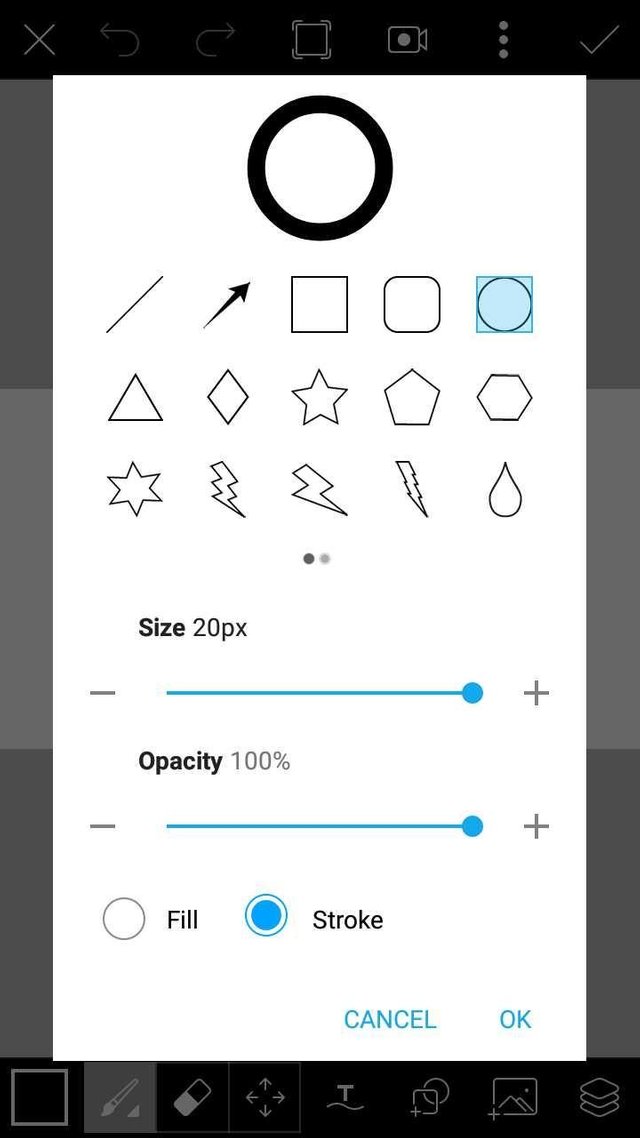
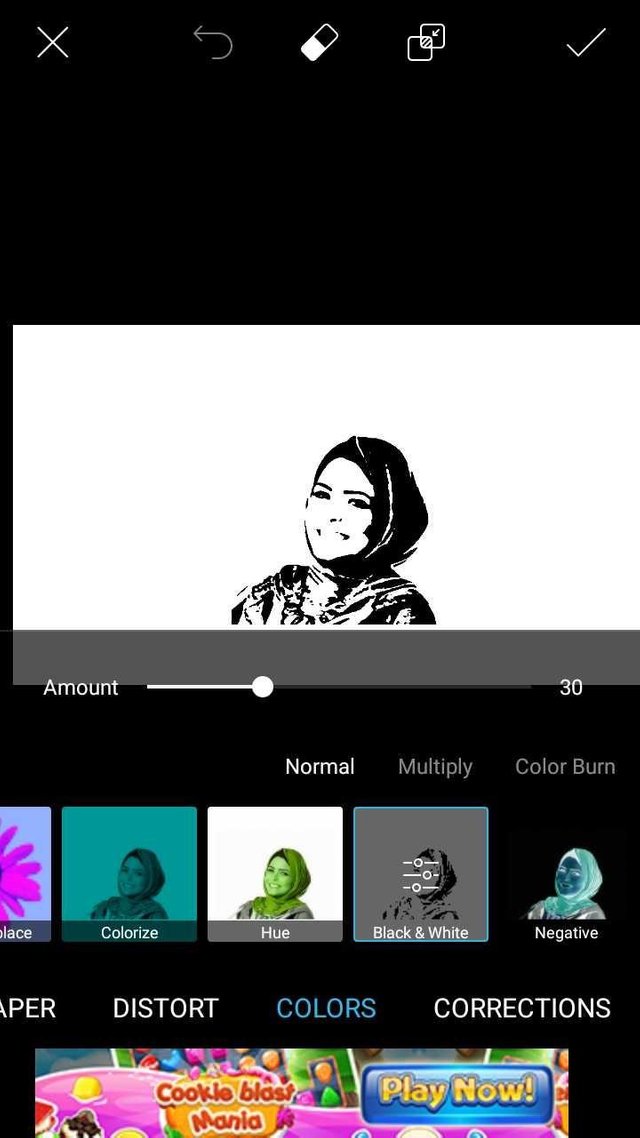
Setelah itu masuk kemenu dan pilih lambang kotak Dan bulat dibagian bawah , atur bulatan melingkari objek , sesuaikan menjadi seperti ini.
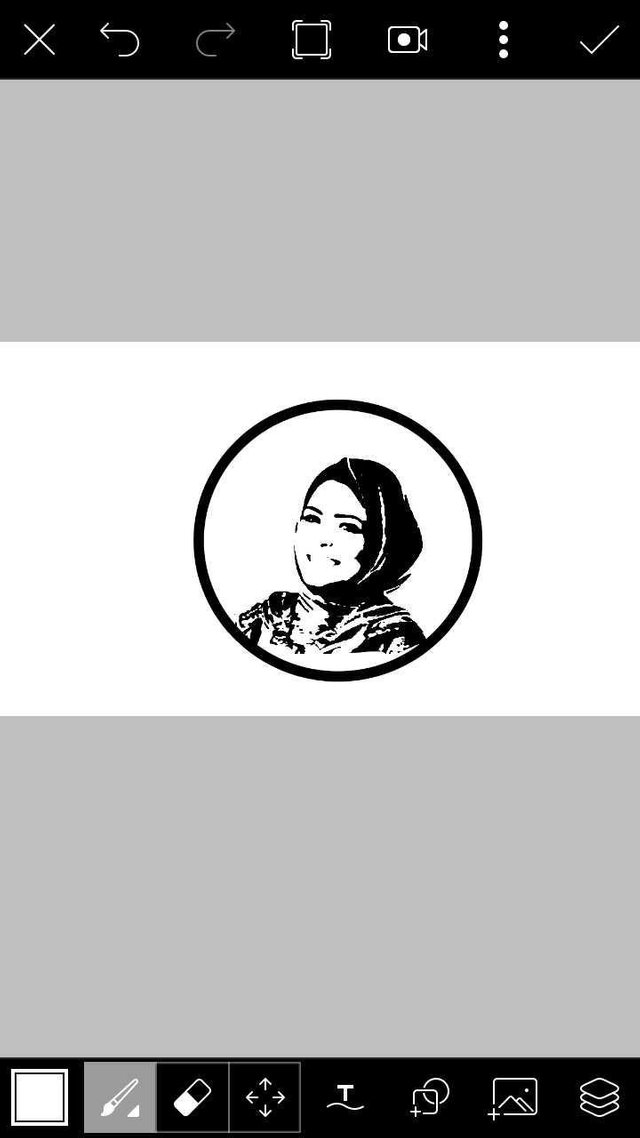
Selanjutnya pilih menu text , masukkan text yang anda inginkan .

Untuk endingnya pilih menu tambahkan gambar , pilih gambar background , untuk background itu sendiri bisa anda download digoogle , setelah gambar berhasil ditambahkan perbesar gambar hingga memenuhi layar , Dan kemudian pilih blend terakhir pilih screen, dan logo yang anda ingin sudah siap, selamat mencoba.
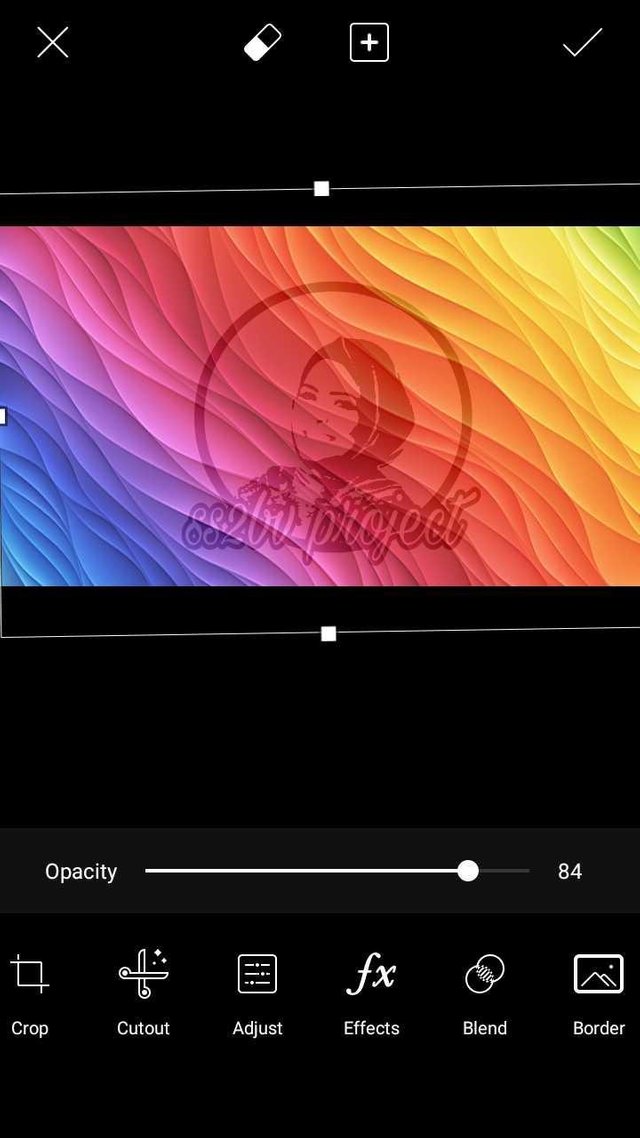
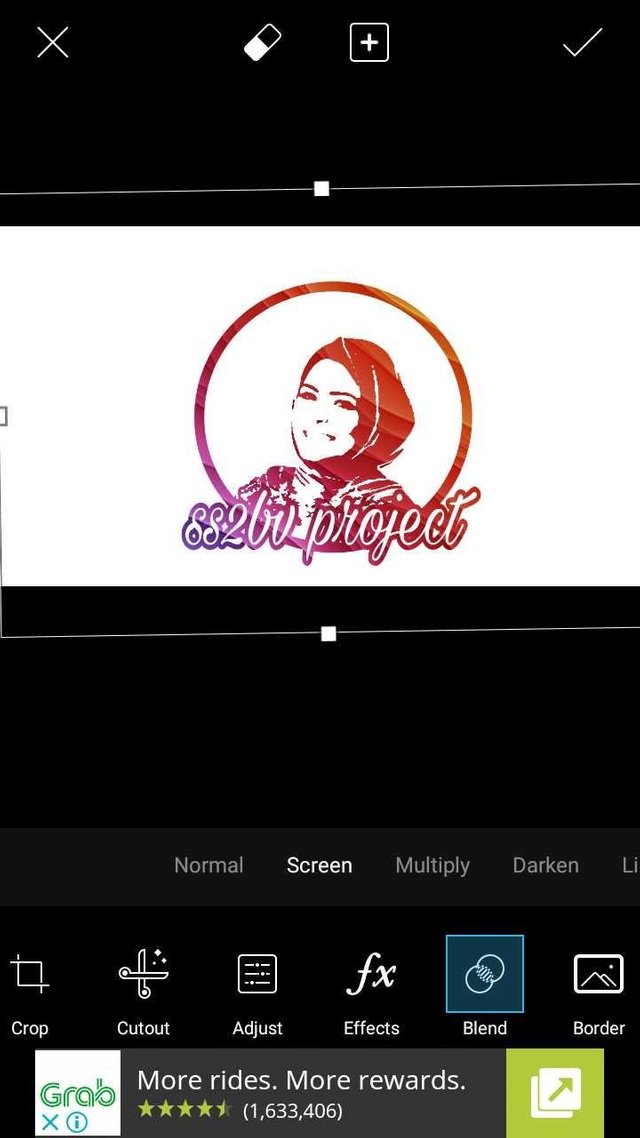
Hasil

Nah cukup sekian dulu untuk tutorial kali ini semoga bermanfaat , untuk Kritik dan saran tinggalkan dikolom komentar .
God bless you. https://steemit.com/@biblegateway